1.简介
前边几篇宏哥介绍了Fiddler界面内容以及作用。今天宏哥就讲解和分享如何设置Fiddler后,我们就可以捕获会话,进行抓包了。
2.捕获会话的设备
常见的捕获会话的设备分为PC(电脑)端和手机(Android和IOS苹果)端。
3.PC(电脑)端
电脑端我们一般抓取的都是web网站请求和响应信息。那么我们看一下如何设置进行抓包。
3.1Fiddler抓web网站请求
3.1.1方法一
1.手动设置方法:Tools--->WinINET Options--->连接--->局域网设置--->代理服务器勾选后“高级”--->服务器地址:127.0.0.1,端口8888;如下图所示:
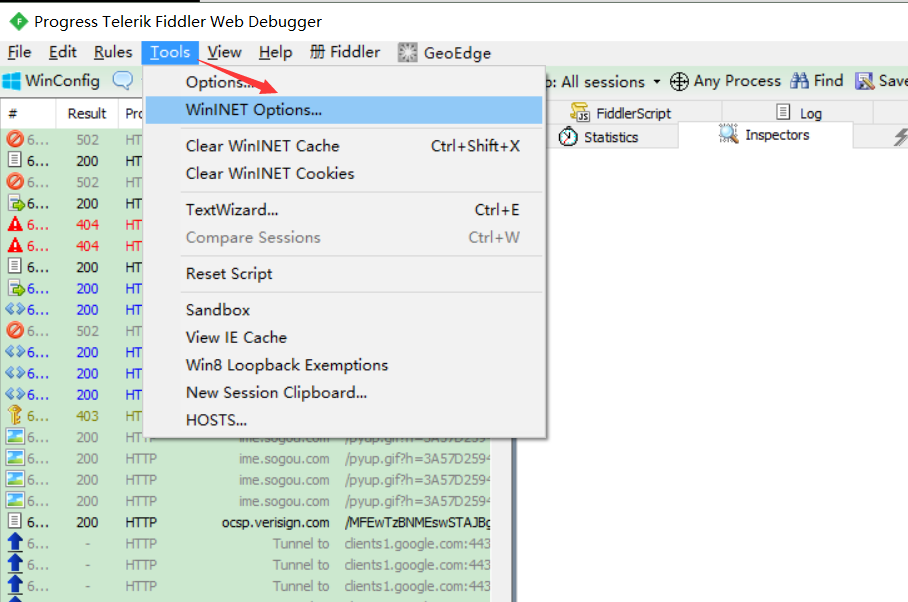
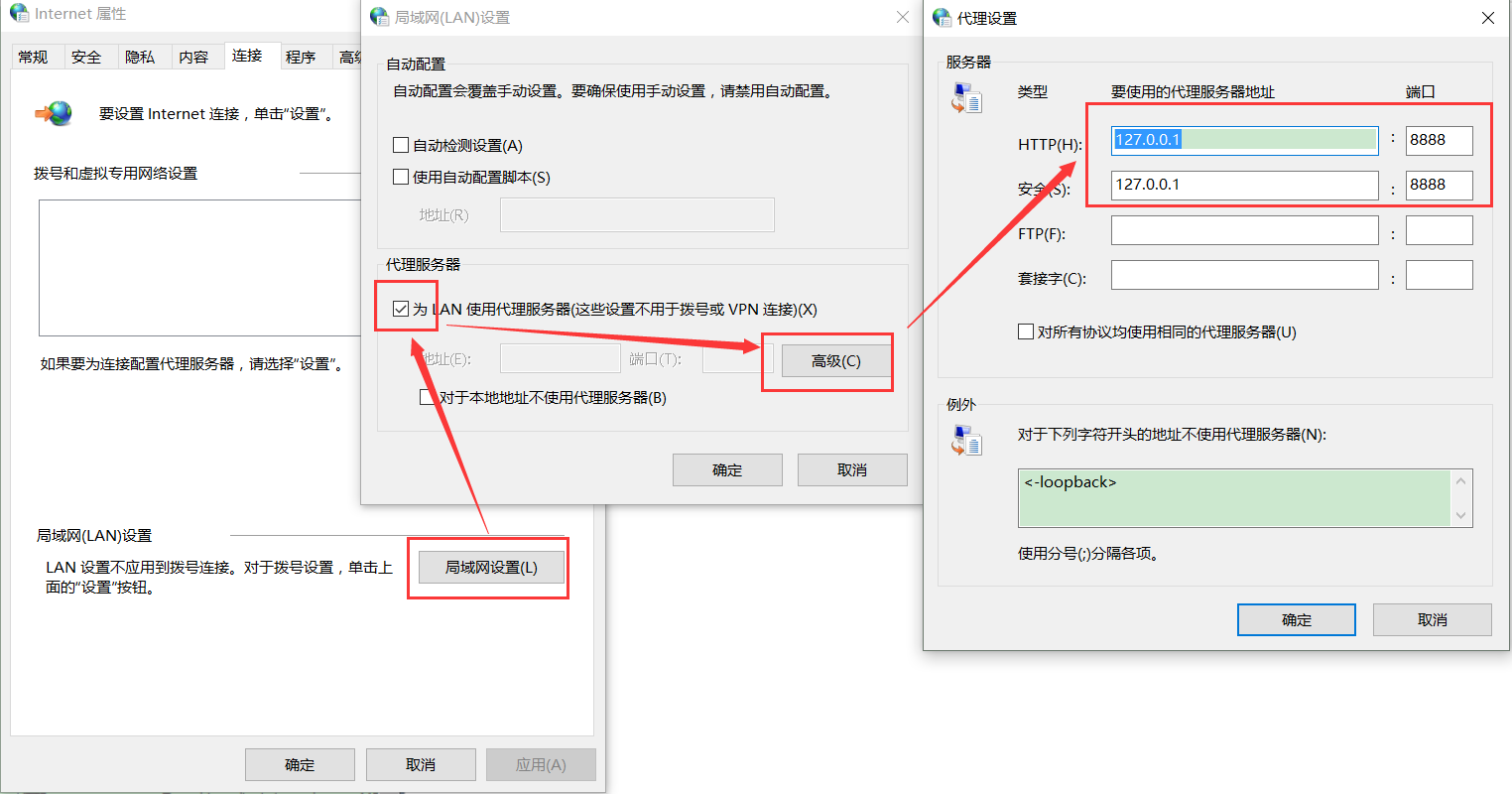
3.1.2方法二
1.手动设置方法:①、File--->勾选Capture Traffic; 如下图所示:
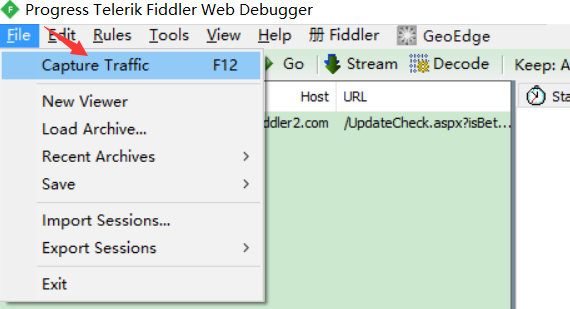
②、点击左下角Capturing进行选择或取消;如下图所示:

2.自动设置步骤:Tools---> Options--->Connections--->勾选Act as system proxy on startup(作为系统启动代理),如下图所示:
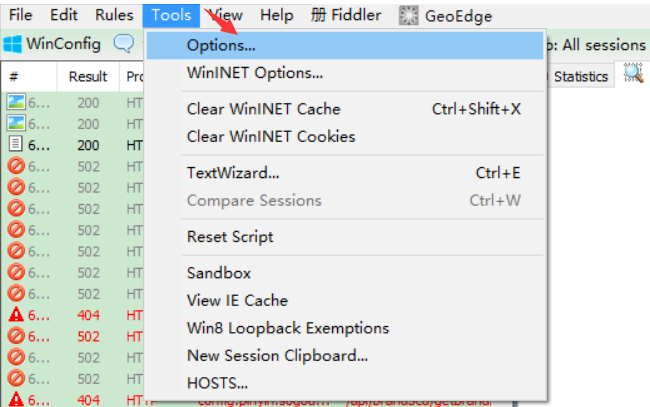
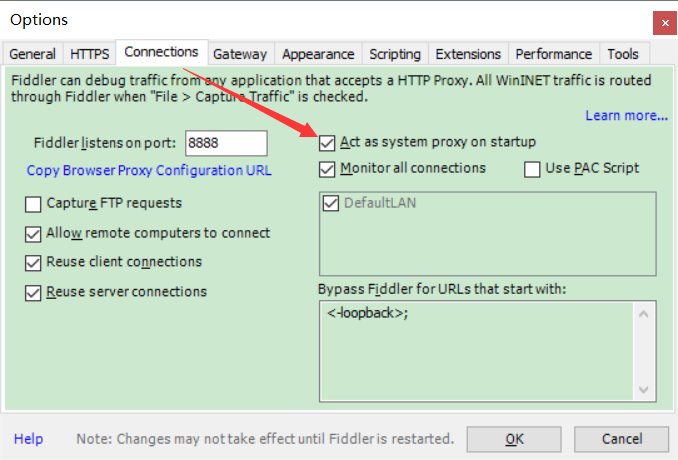
3.2浏览器设置
3.2.1 IE浏览器
1.打开IE,点击右上角的”工具“,选择”Internet选项“。如下图所示:
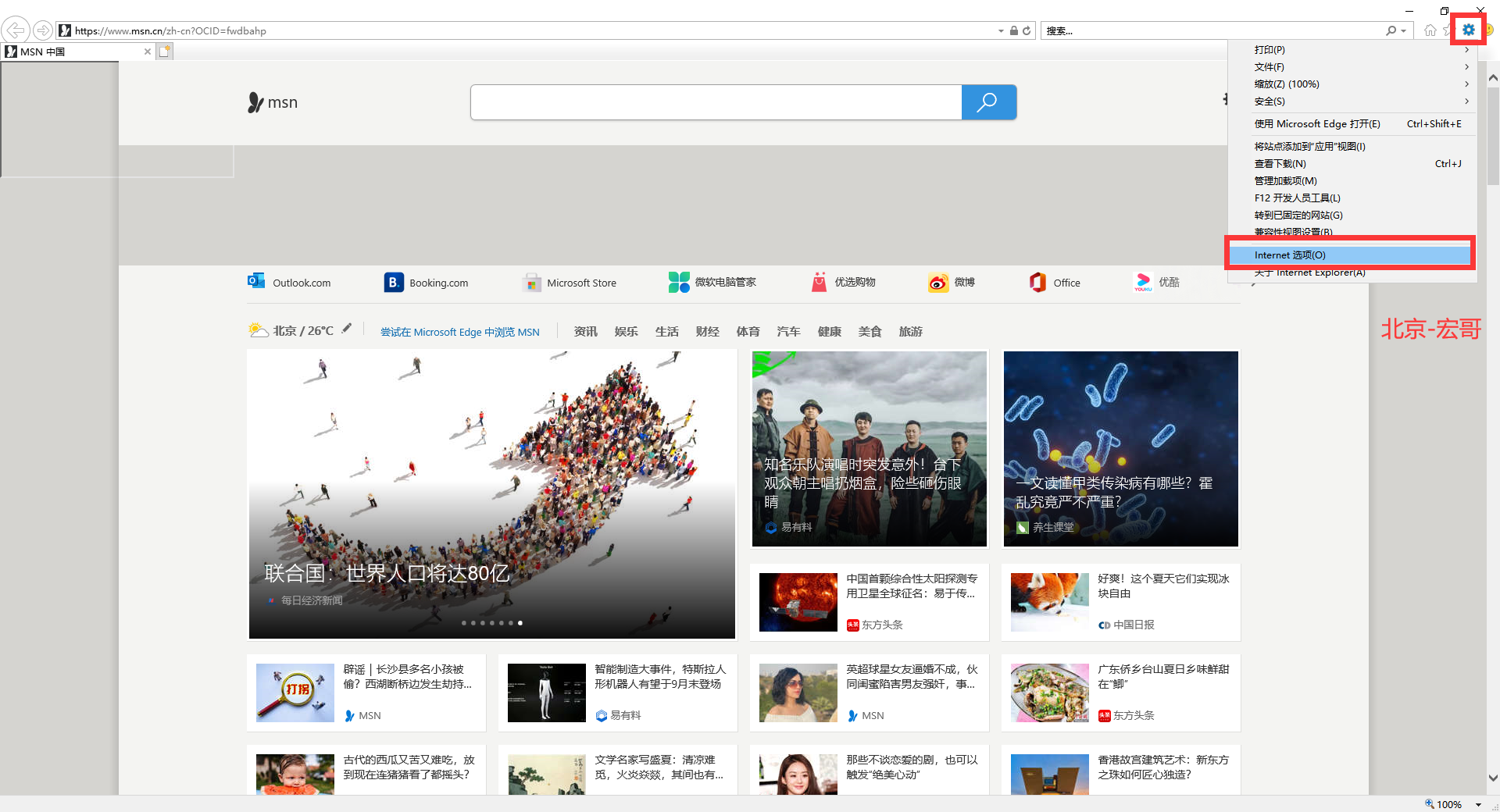
2.连接--->局域网设置。如下图所示:
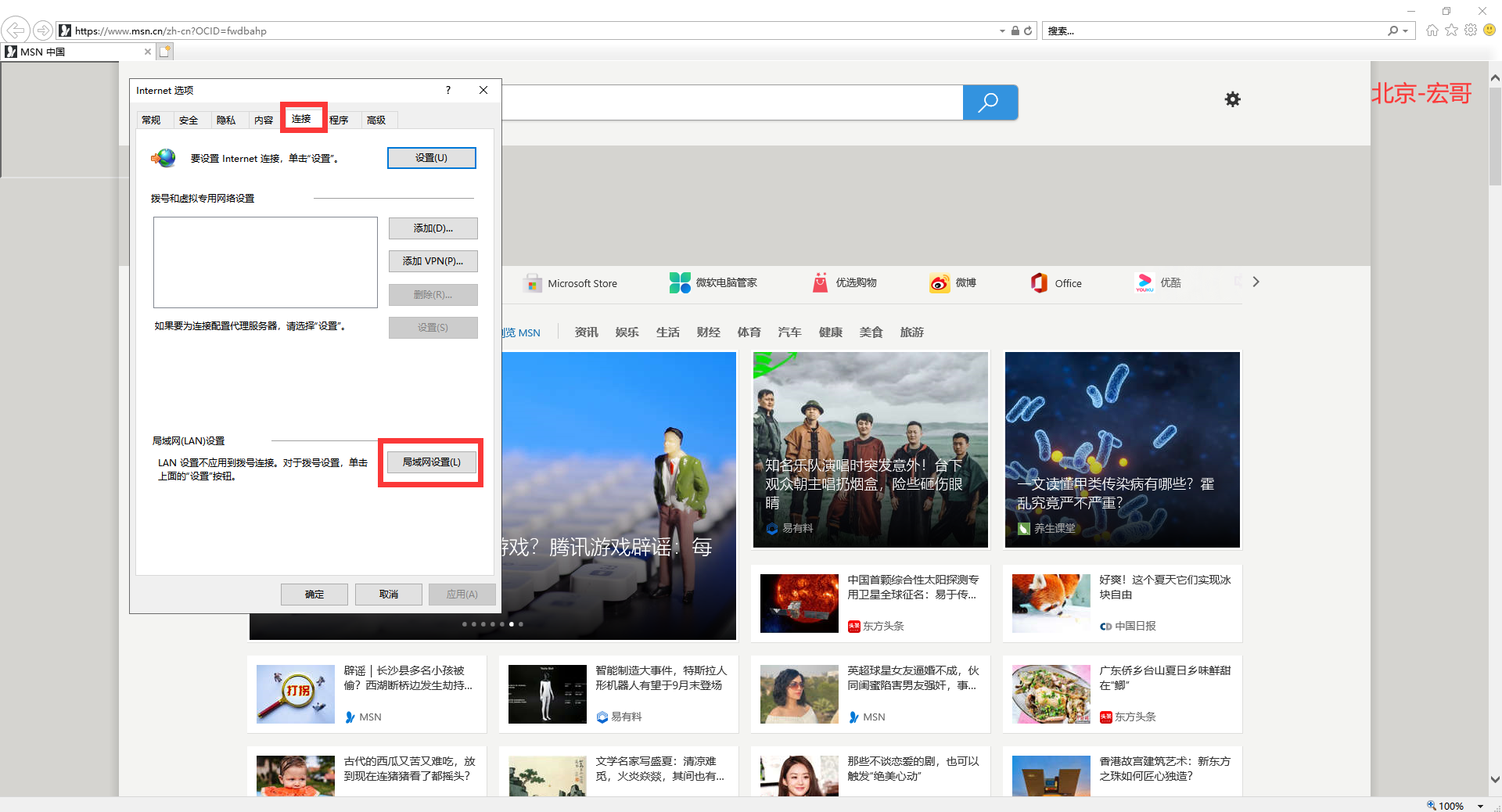
3.代理服务器勾选后“高级”--->填写服务器地址:127.0.0.1,端口8888。如下图所示:

3.2.2chrome设置代理
1.点击右上角三点标志->点击设置->高级->打开您计算机的代理设置(进入代理设置页),如下图所示:

2.设置代理【输入代理地址:127.0.0.1 端口:8888(若设置了其他端口,输入自己设置的端口号)】,如下图所示:

3.2.3firefox设置代理
1.点击设置->选项->网络设置(设置)>进入代理设置页,如下图所示:
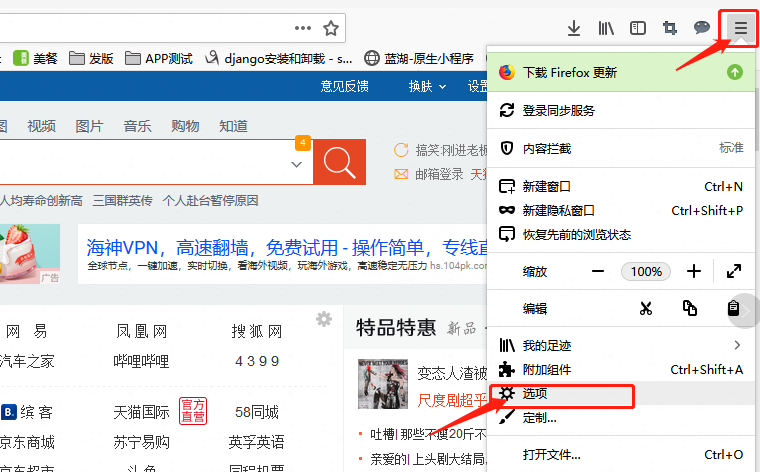

2.勾选手动代理配置,设置代理【输入代理地址:127.0.0.1 端口:8888(若设置了其他端口,输入自己设置的端口号)】,如下图所示:

3.浏览器设置好代理后,访问页面,fiddler便会抓取访问请求,访问淘宝为例,fiddler抓取请求,如下图所示:

4.Fiddler抓APP请求
手机端我们一般抓取的都是APP请求和响应信息。那么我们看一下如何设置进行抓包。
4.1常用设置
1.设置步骤一:Tools---> Options--->HTTPS--->勾选Decrypt HTTPS traffic--->选择…from remote clients only(从远程客户端),如下图所示:


2.设置步骤二:Tools---> Options--->Connections--->设置Fiddler listens on port:8888--->勾选Allow remote computers to connect(允许远程设备连接),如下图所示:

3.设置步骤三:①.查看fiddler所在计算机的IP(cmd---> ipconfig或者点击fiddler右上角Online),如下图所示:

或者查看电脑ipv4地址,打开cmd窗口输入:ipconfig。如下图所示:
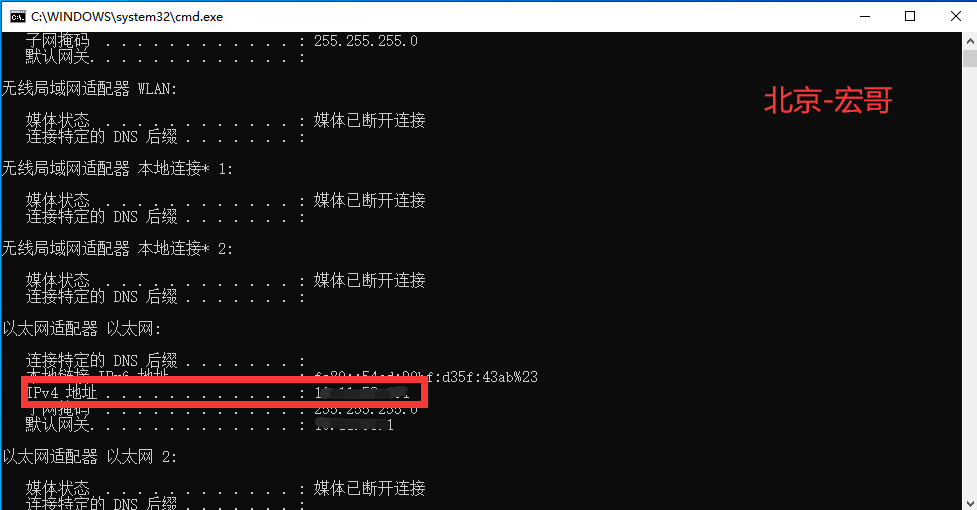
②.手机上进行设置:同一个wifi下设置代理,服务器地址:计算机的IP(192.168.0.163),端口8888;如下图所示:

4.2附加设置(常用设置后无法进行抓包)
4.2.1方法一
方法:因为有些APP对安全上要求没有那么高时候,不需要下载证书,但是有的APP对安全要求比较高,就需要下载证书,下载证书步骤:在手机浏览器输入网址:http://[FIDDLERSERVER]:[Port]/FiddlerRoot.cer或者[FIDDLERSERVER]:[Port],例如:http://192.168.0.163:8888/FiddlerRoot.cer或者192.168.0.163:8888

安装的证书在手机的位置如下,可以进行删除、重新安装;
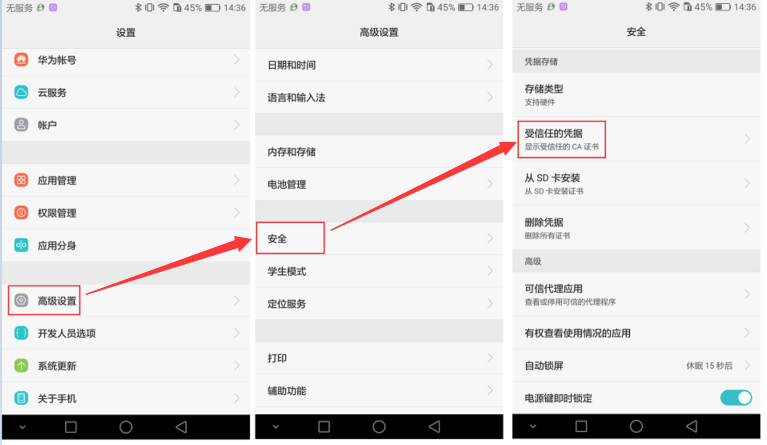
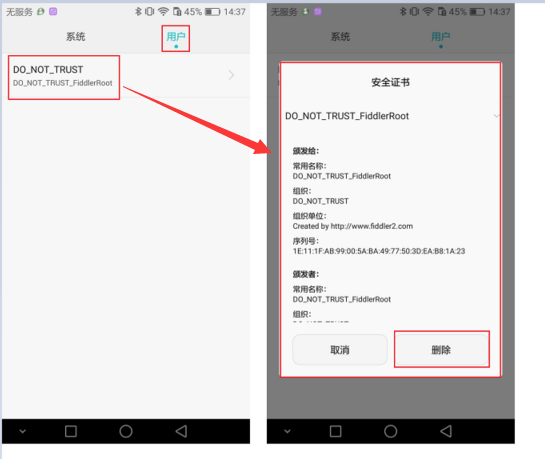
4.2.2方法二
方法:1.启动Fiddler,然后Rules---> Customize Rules打开代码编辑器,如下图所示:
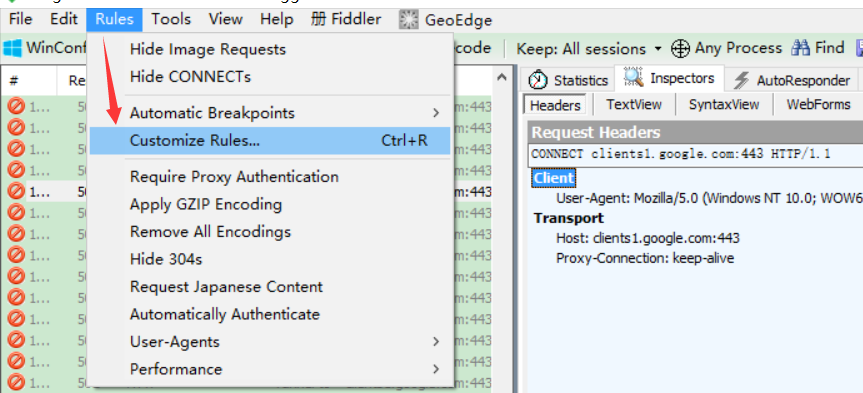
2.按Ctrl+F--->打开Find and Replace--->输入查询关键字:OnBeforeResponse。如下图所示:
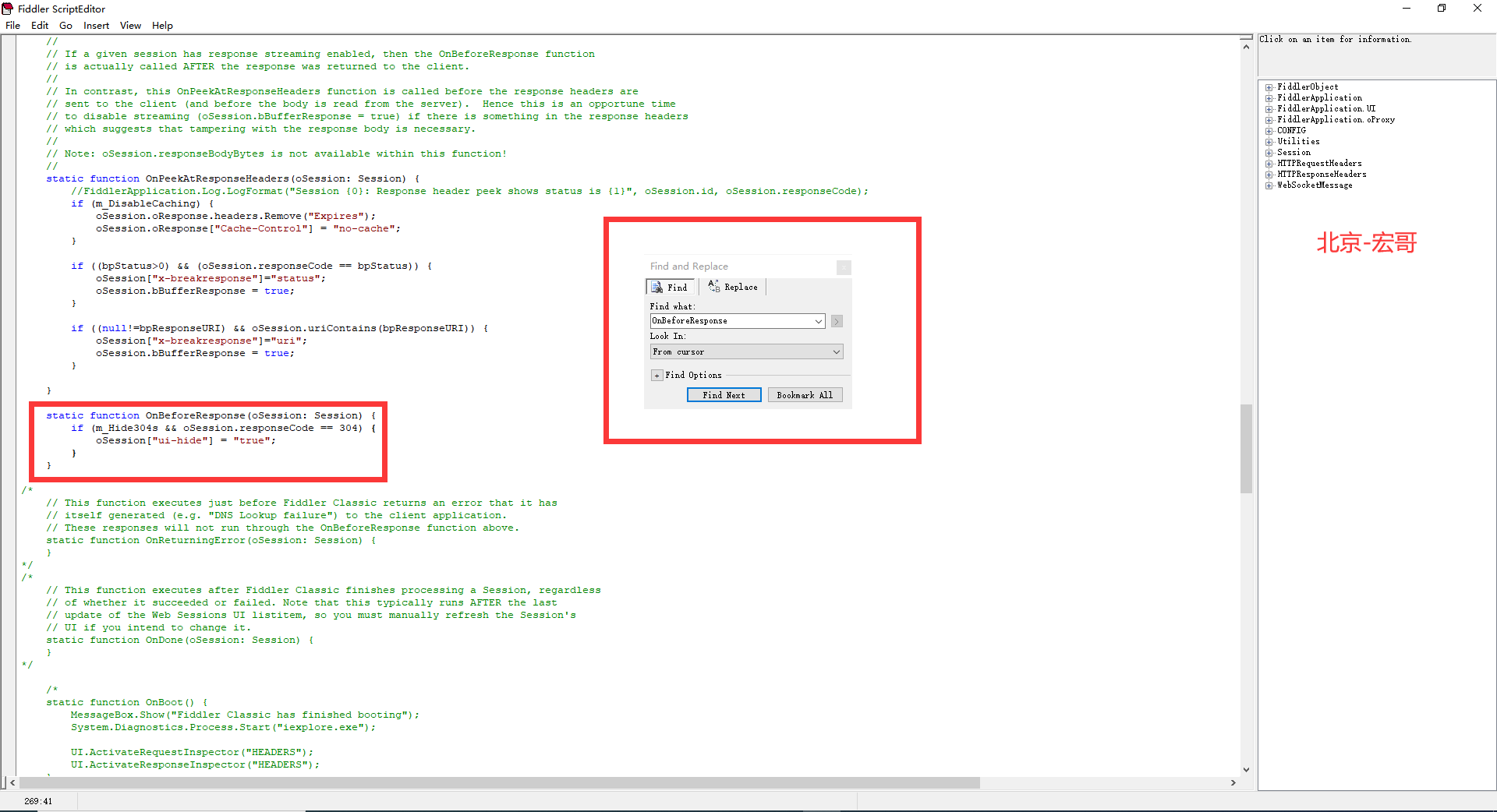
3.在函数OnBeforeResponse中添加如下代码:
苹果手机:
if (oSession.oRequest["User-Agent"].indexOf("iPhone/9.2.1")> -1 && oSession.HTTPMethodIs("CONNECT")){
oSession.oResponse.headers["Connection"] = "Keep-Alive";
}
安卓手机:
if (oSession.oRequest["User-Agent"].indexOf("Android")> -1 && oSession.HTTPMethodIs("CONNECT")){
oSession.oResponse.headers["Connection"] = "Keep-Alive";
}
5.小结
好了,今天就简单的说明一些配置和技巧,后边关于手机端,宏哥会单独列出章节进行详细讲解。小伙伴或者童鞋们在这里先入入门有个印象就好。
每天学习一点,今后必成大神-
往期推荐(由于跳转参数丢失了,所有建议选中要访问的右键,在新标签页中打开链接即可访问):
Appium自动化系列,耗时80天打造的从搭建环境到实际应用精品教程测试
Python接口自动化测试教程,熬夜87天整理出这一份上万字的超全学习指南
Python+Selenium自动化系列,通宵700天从无到有搭建一个自动化测试框架
Java+Selenium自动化系列,仿照Python趁热打铁呕心沥血317天搭建价值好几K的自动化测试框架
Jmeter工具从基础->进阶->高级,费时2年多整理出这一份全网超详细的入门到精通教程








 本文详细介绍了如何在Fiddler中设置捕获会话,包括PC端的Web网站请求、浏览器代理设置,以及手机端APP请求的配置。涉及手动和自动设置、HTTPS处理、证书下载等内容,为读者提供了全面的入门指导。
本文详细介绍了如何在Fiddler中设置捕获会话,包括PC端的Web网站请求、浏览器代理设置,以及手机端APP请求的配置。涉及手动和自动设置、HTTPS处理、证书下载等内容,为读者提供了全面的入门指导。















 384
384











 被折叠的 条评论
为什么被折叠?
被折叠的 条评论
为什么被折叠?








